在CentOS系统中,“u”通常指的是一个命令或操作符,以下是一些常见的与“u”相关的CentOS命令和操作符:
1、useradd:用于创建新的用户账户。sudo useradd newusername 将创建一个名为 "newusername" 的新用户。
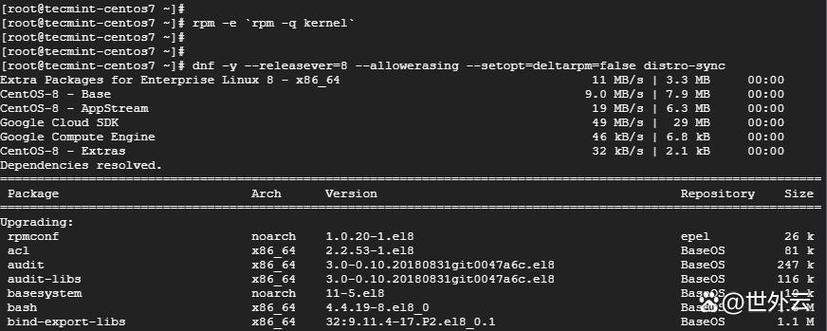
2、usermod:用于修改现有用户账户的属性。sudo usermod aG sudo newusername 将把 "newusername" 用户添加到 "sudo" 组,从而赋予其管理员权限。
3、userdel:用于删除用户账户及其主目录。sudo userdel r username 将删除 "username" 用户及其主目录。
4、chown:用于更改文件或目录的所有者。sudo chown username filename 将把 "filename" 的所有者更改为 "username"。
5、chgrp:用于更改文件或目录的所属组。sudo chgrp groupname filename 将把 "filename" 的所属组更改为 "groupname"。
6、umask:用于设置默认的文件权限掩码,以控制新创建文件的默认权限。umask 022 将设置默认的文件权限掩码为 "022"。
7、uname:用于显示系统信息,如内核版本、主机名等。uname a 将显示详细的系统信息。
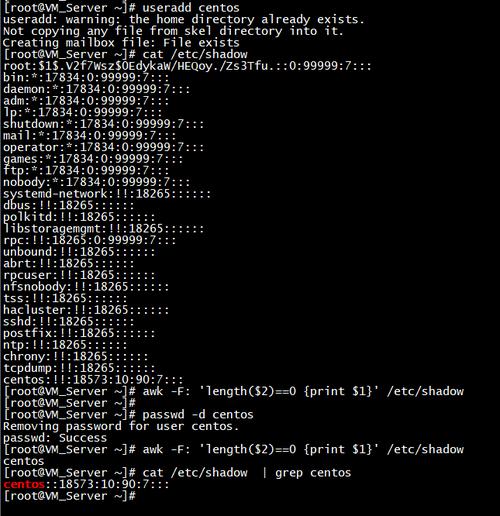
8、uniq:用于去除重复行。uniq filename 将去除 "filename" 文件中的重复行。
9、unzip:用于解压缩ZIP格式的文件。unzip filename.zip 将解压缩 "filename.zip" 文件。
10、uptime:用于显示系统的运行时间和平均负载。uptime 将显示系统的当前时间、运行时间和平均负载。
为了更详细地了解如何在CentOS系统中安装和使用U盘,下面将从准备工作、制作启动U盘、安装配置以及常见问题解答四个方面进行详细介绍:
准备工作
1、硬件准备:需要一个容量大于8G的U盘(建议使用USB 3.0接口以提高传输速度),还需要一台电脑用于制作启动U盘及后续的系统安装。
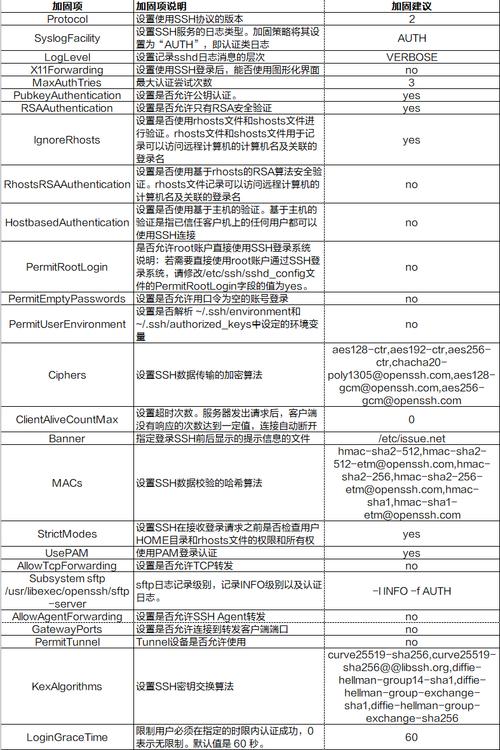
2、软件准备
下载CentOS镜像文件:从CentOS官网或其他可信来源下载CentOS ISO文件,可以使用以下链接下载CentOS 7的ISO文件:http://isoredirect.centos.org/centos/7/isos/x86_64/。
下载UltraISO软件:用于将ISO文件写入U盘,制作可启动的安装介质,可以从官方网站下载并安装UltraISO。
制作启动U盘
1、插入U盘:将准备好的U盘插入电脑的USB接口。
2、打开UltraISO软件:启动UltraISO软件。
3、加载ISO文件
点击菜单栏中的“文件”>“打开”,找到并选择之前下载的CentOS ISO文件,然后点击“打开”。
4、写入硬盘映像
点击菜单栏中的“启动”>“写入硬盘映像”。
在弹出的窗口中,选择U盘作为目标驱动器,并选择写入方式为“USBHDD+”。
点击“写入”按钮,等待刻录完成,注意:此过程会格式化U盘,请提前备份U盘中的重要数据。
安装配置
1、设置U盘启动:重启电脑,进入BIOS设置界面(通常是通过按F2、Del或Esc键进入),将U盘设置为第一启动项。
2、启动安装程序:保存BIOS设置并重启电脑,系统会从U盘启动,进入CentOS安装界面。
3、选择安装语言:在安装界面中,首先选择安装语言(如中文简体),然后点击“继续”。
4、安装位置和分区:选择安装位置和磁盘分区,可以选择自动分区或自定义分区,如果选择自定义分区,需要根据实际需求对硬盘进行分区。
5、选择软件包:根据需求选择要安装的软件包组,可以选择基本服务器、桌面环境等。
6、网络和主机名:配置网络连接和主机名,如果需要联网安装软件包或更新系统,需要配置网络连接。
7、开始安装:确认所有设置无误后,点击“开始安装”,等待安装过程完成,期间可以设置root密码并创建普通用户。
8、安装完成:安装完成后,重启系统并拔出U盘,系统会从硬盘启动,进入登录界面。
FAQs
1、如何查看已安装的软件包列表?
答案:在终端中输入以下命令来查看已安装的软件包列表:
- rpm qa
解释:rpm 是Red Hat Package Manager的缩写,用于管理Linux下的软件包。qa 选项表示查询所有已安装的软件包。
2、如何更新系统到最新版本?
答案:在终端中输入以下命令来更新系统到最新版本:
- sudo yum update y
解释:yum 是一个基于RPM的软件包管理工具,用于在Linux系统中安装、更新和删除软件包。update 命令用于更新所有已安装的软件包,y 选项表示在执行过程中自动回答“yes”以确认所有提示。
通过以上步骤,您可以成功地在CentOS系统中安装U盘并进行基本的配置和使用,如果在实际操作过程中遇到问题,可以参考上述FAQs或查阅相关文档和社区资源寻求帮助。










